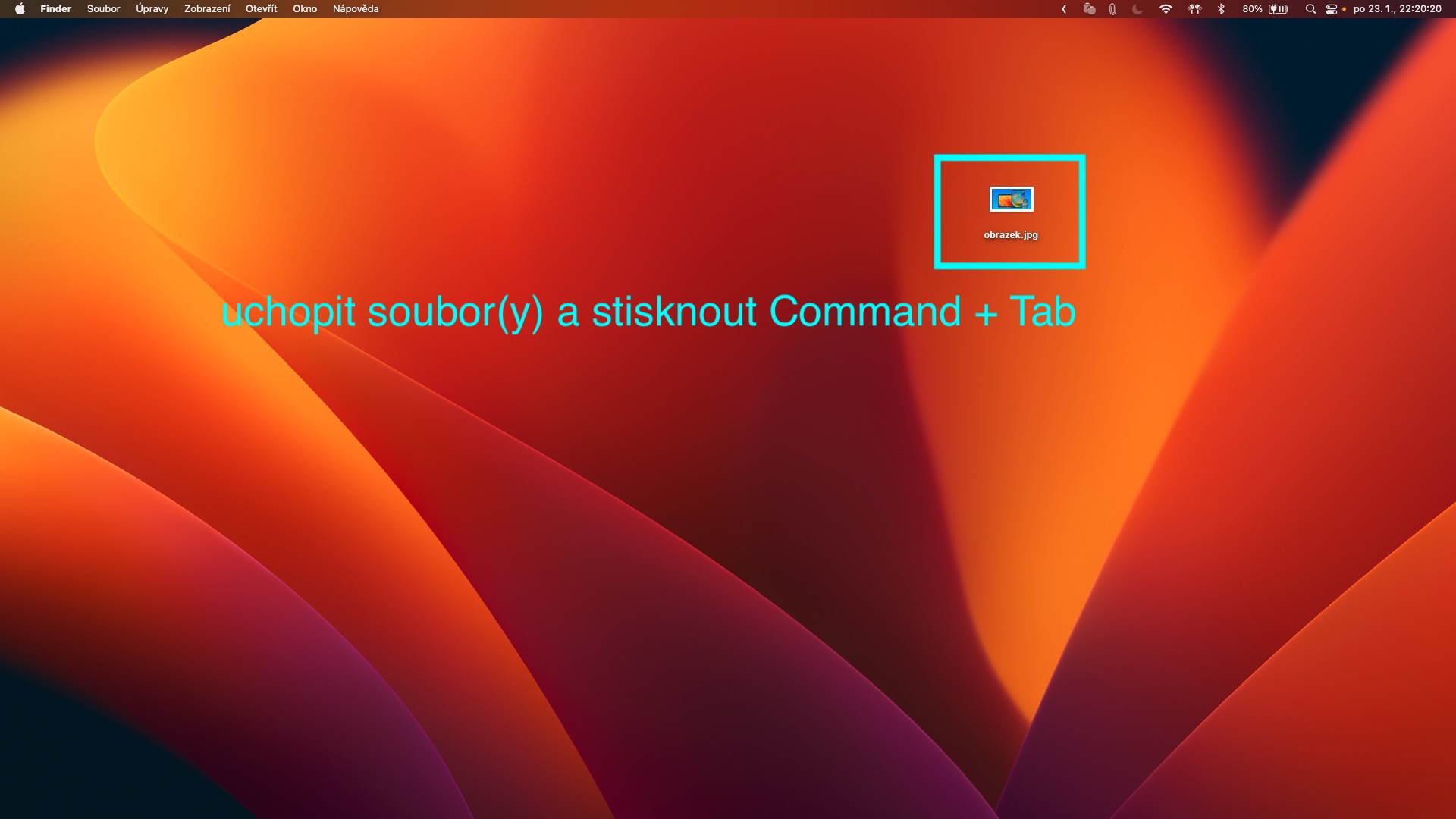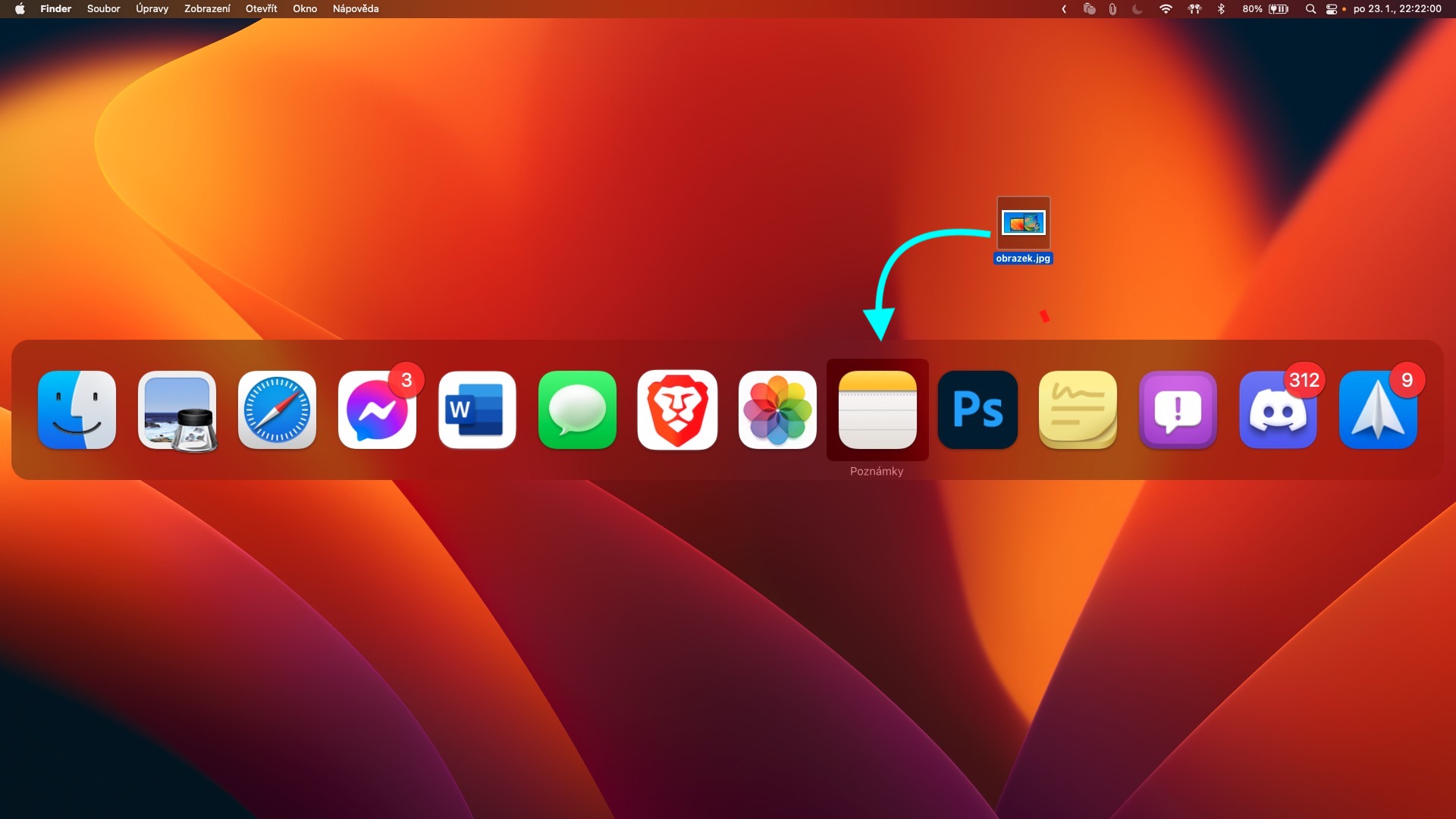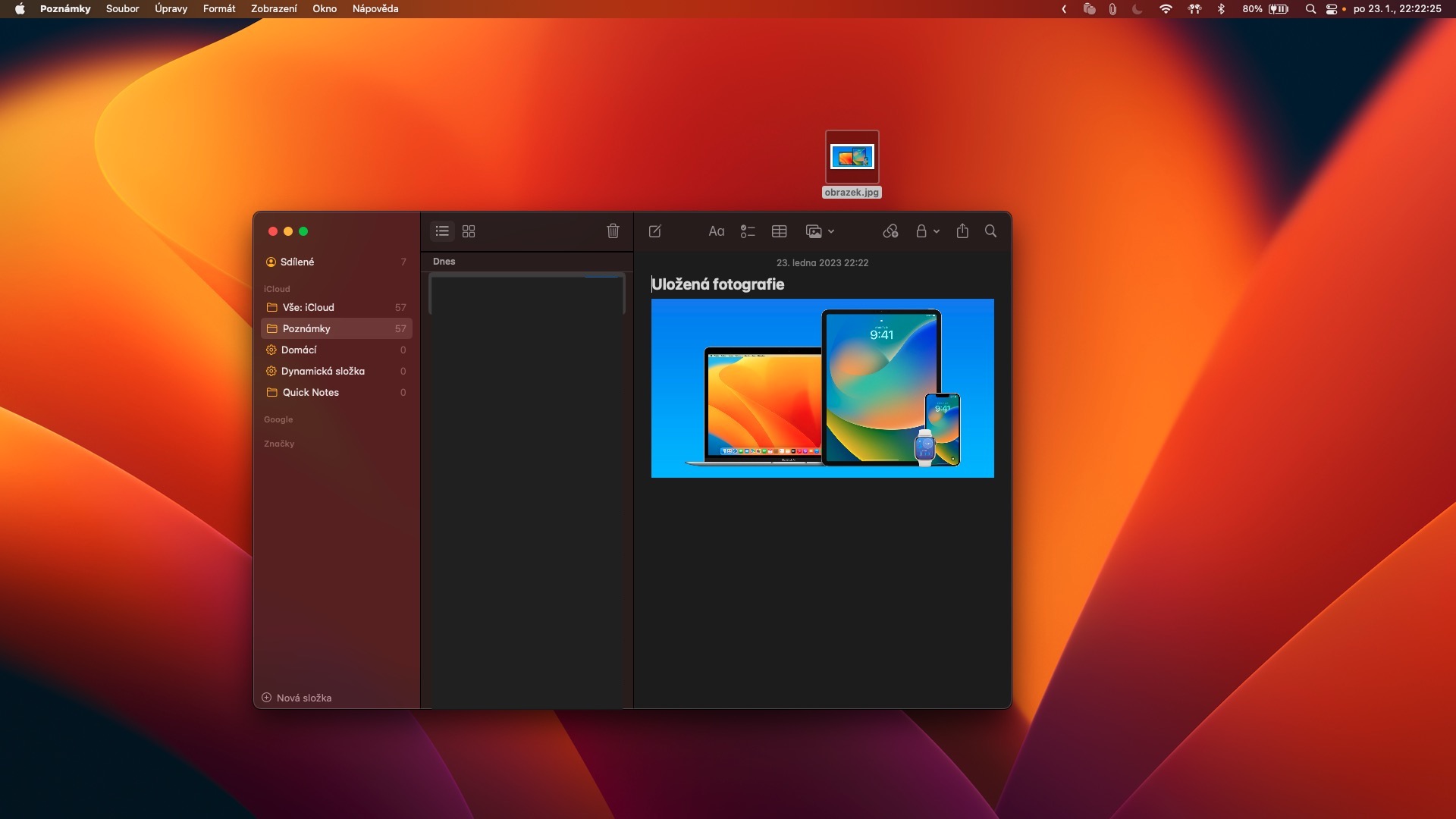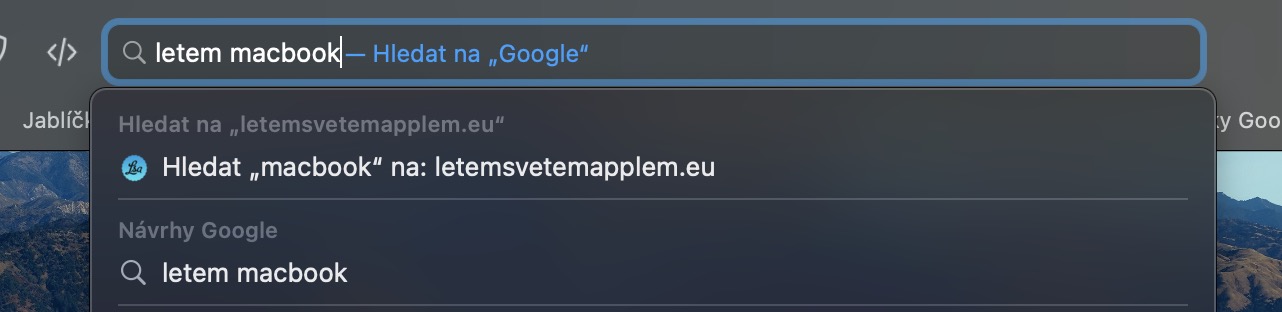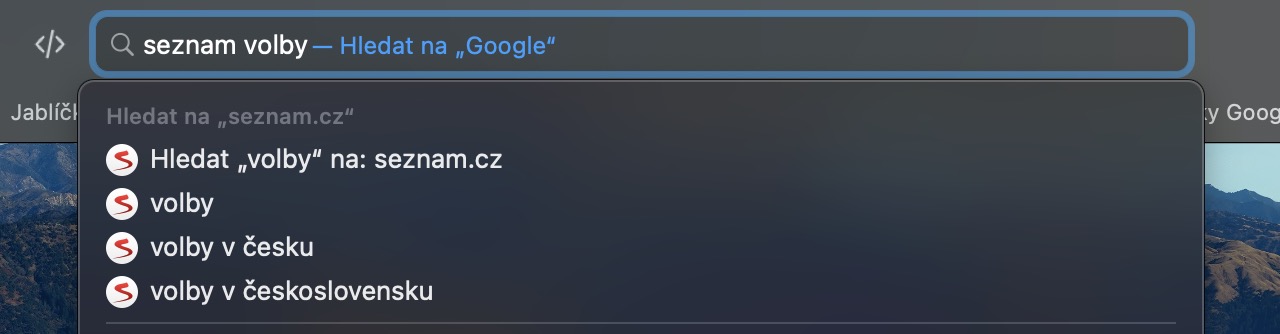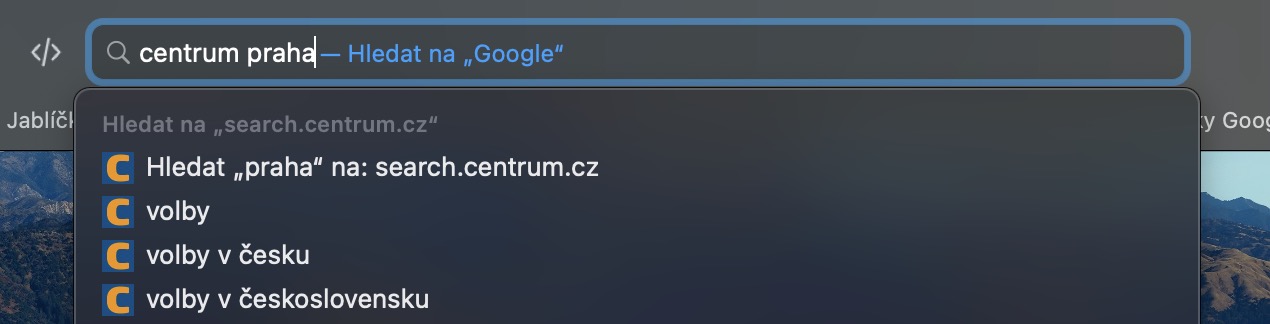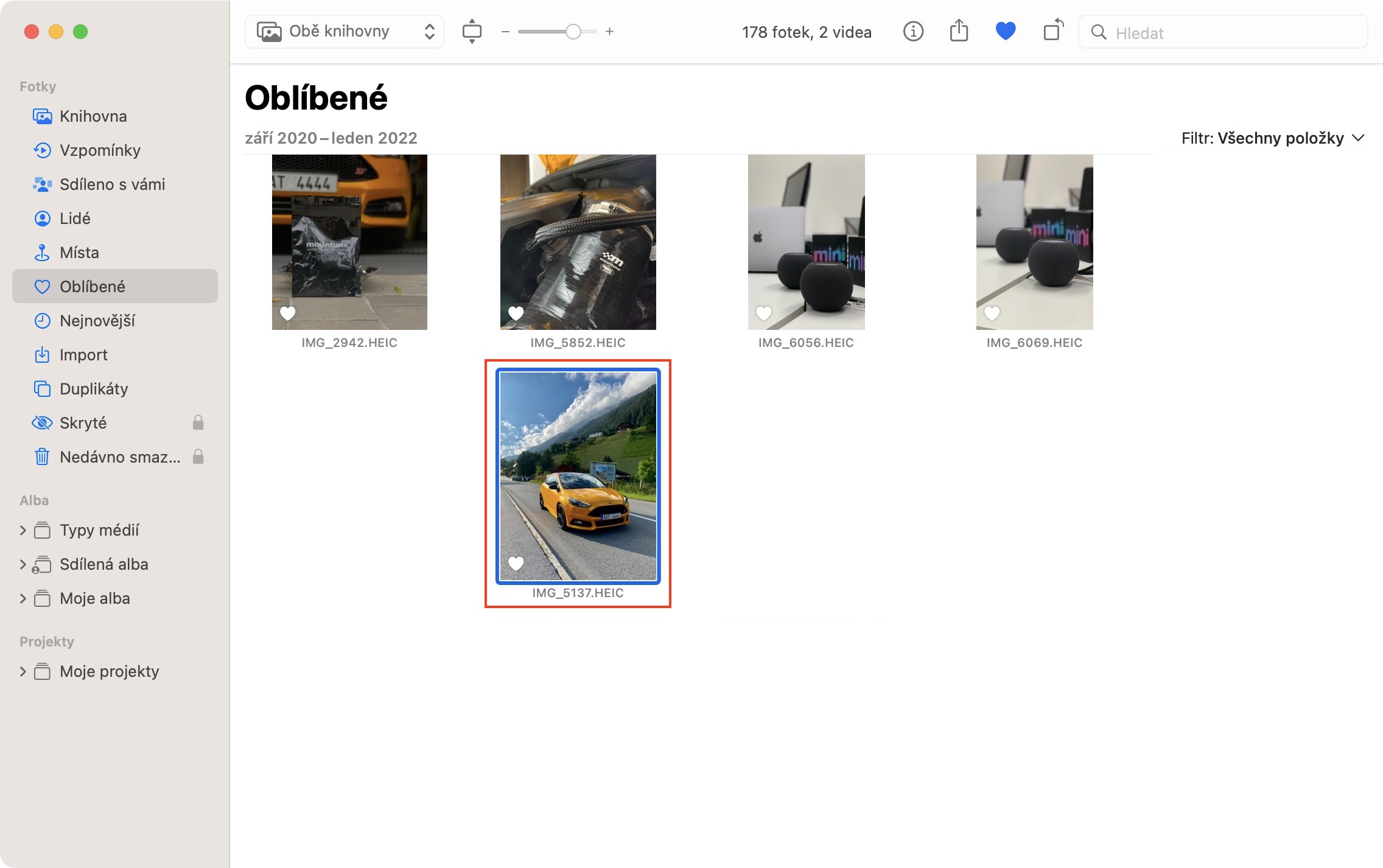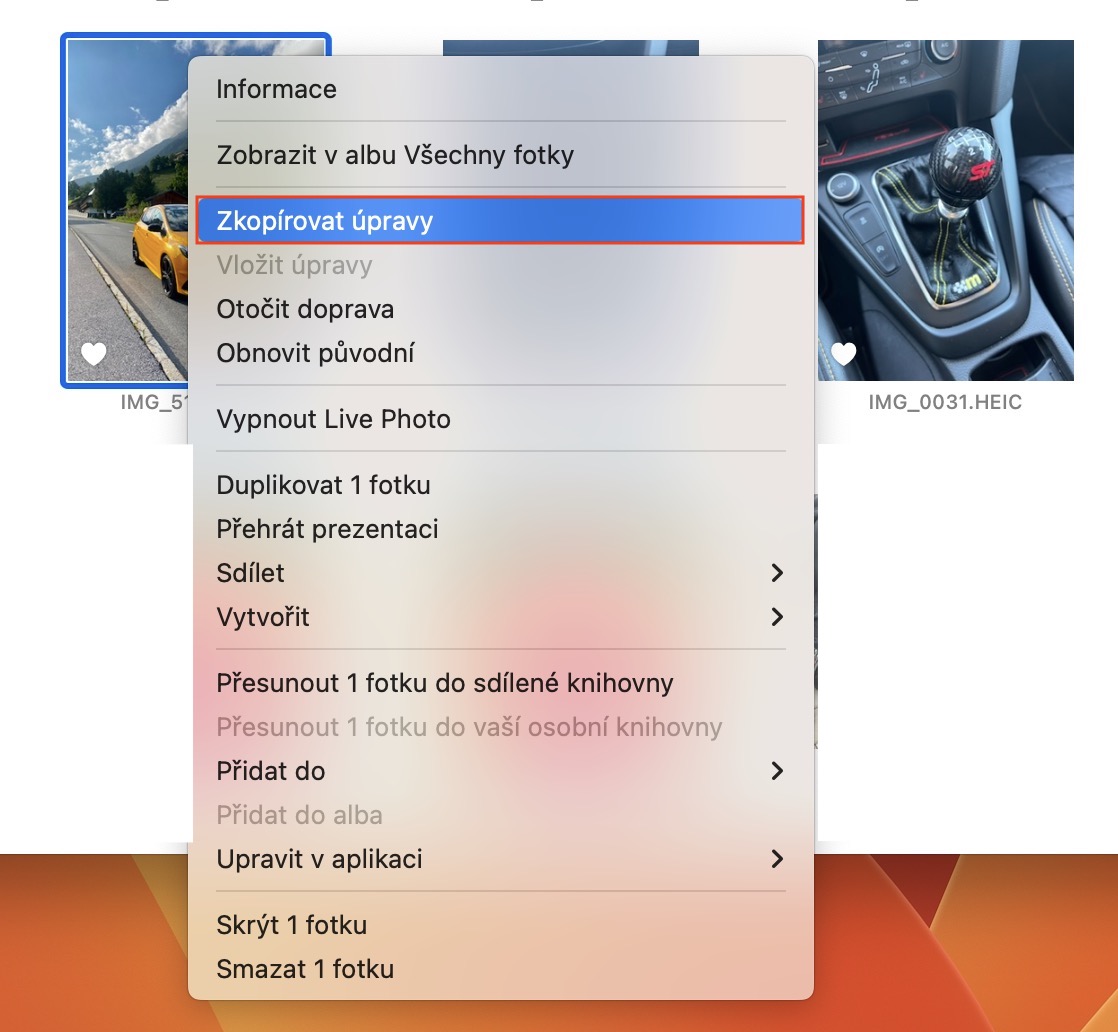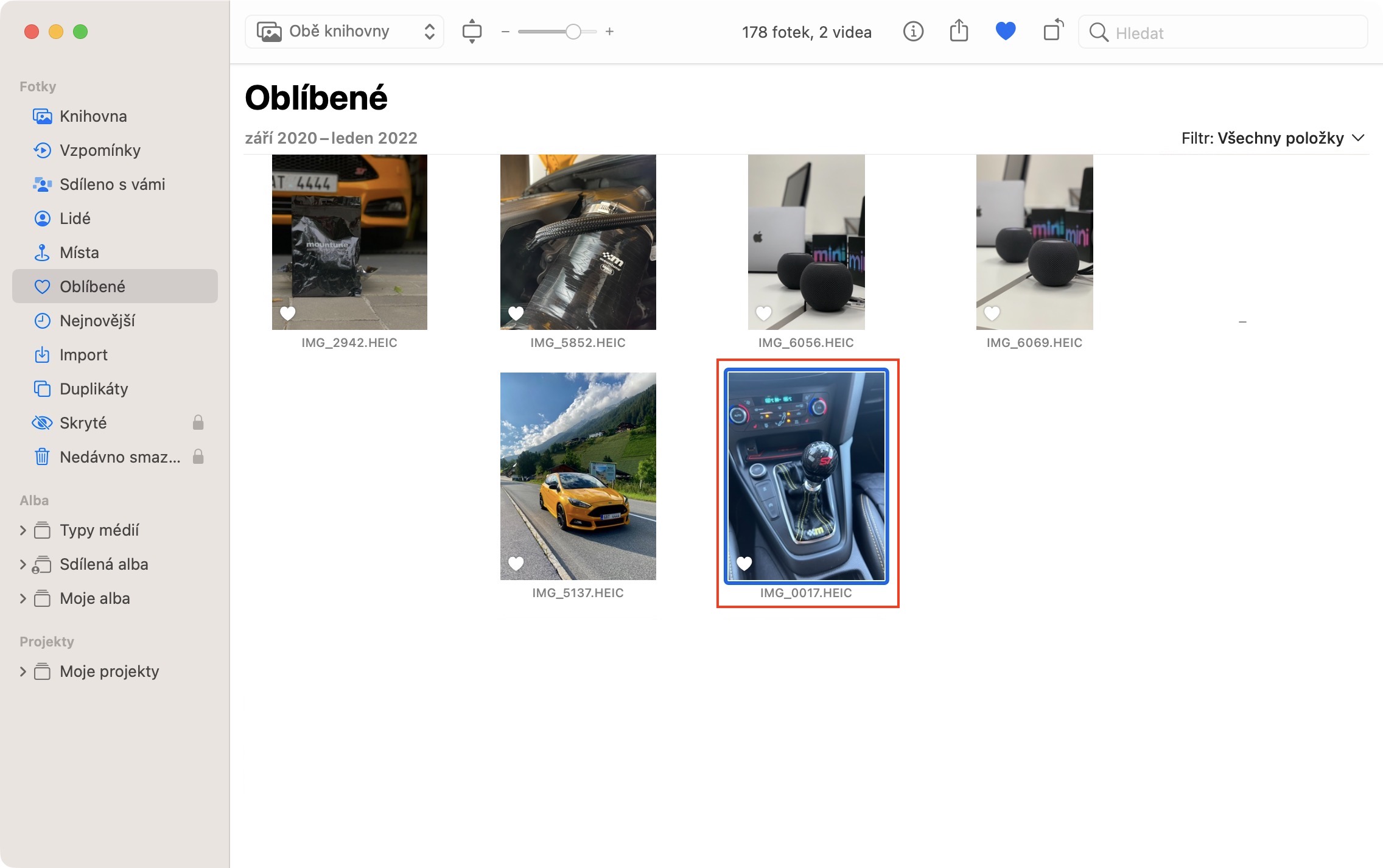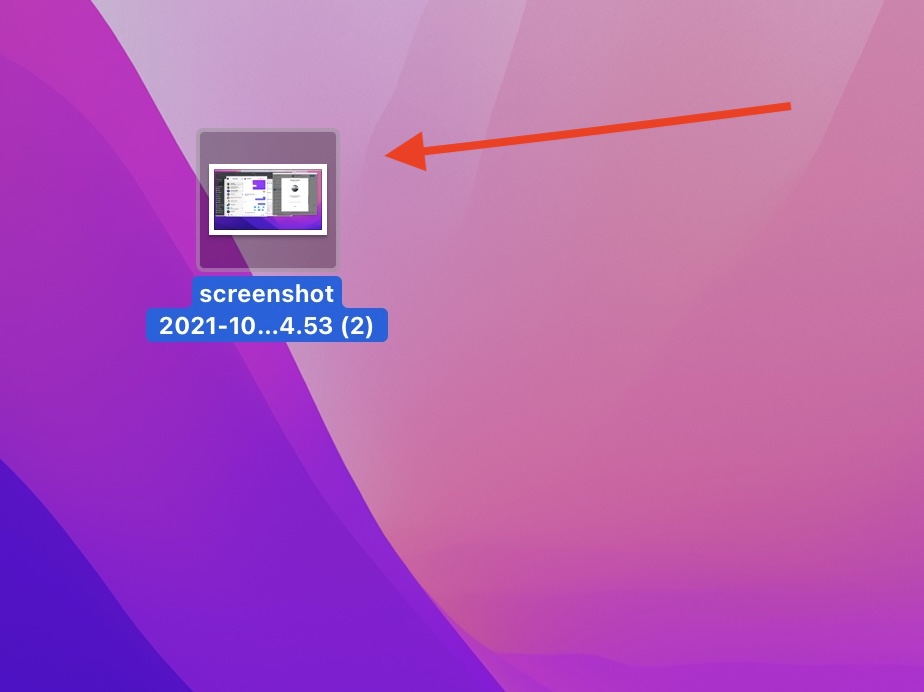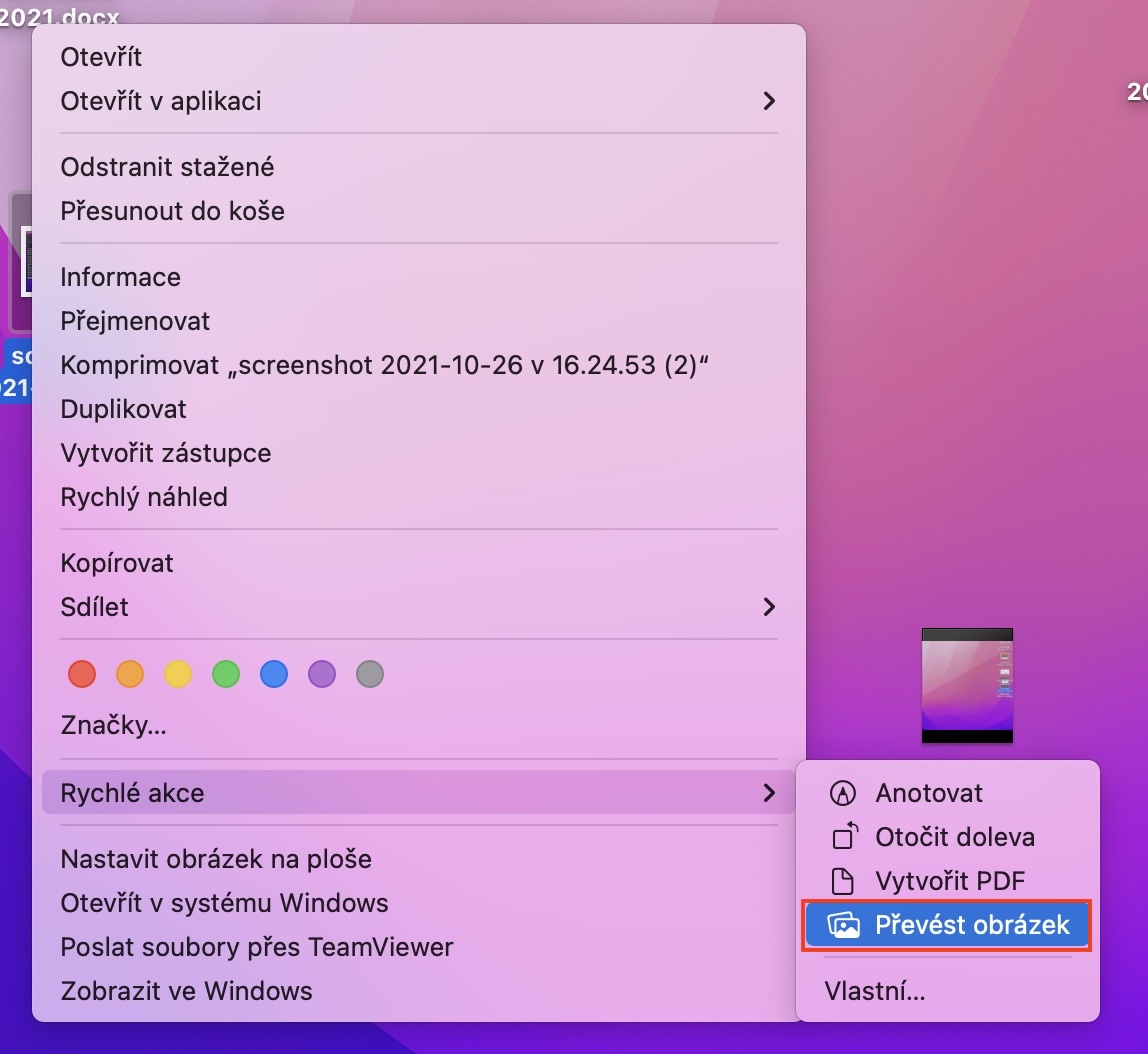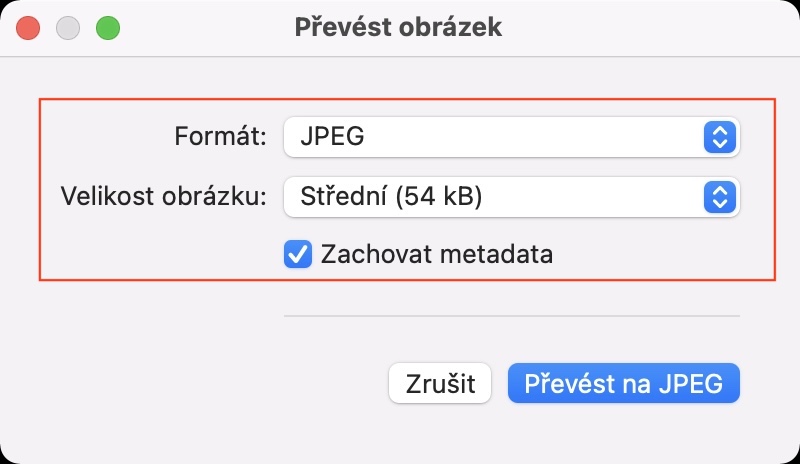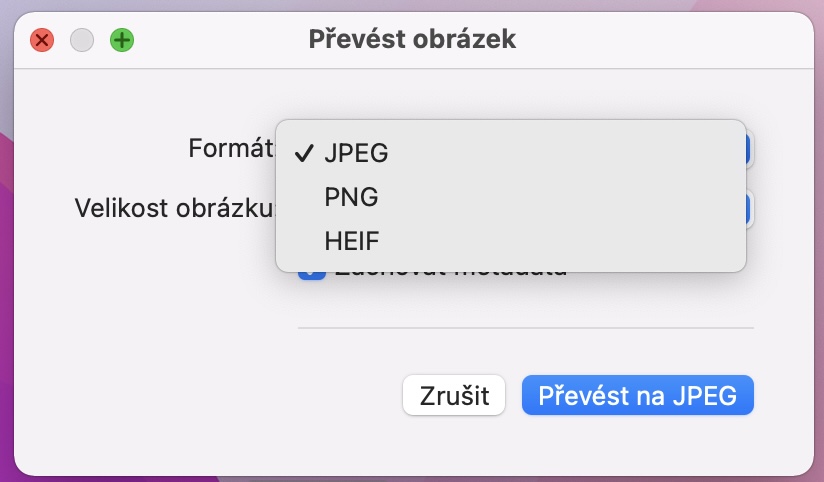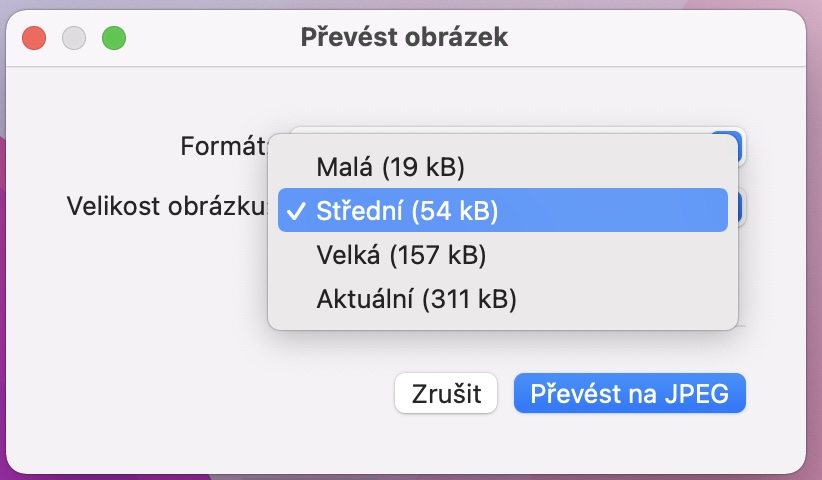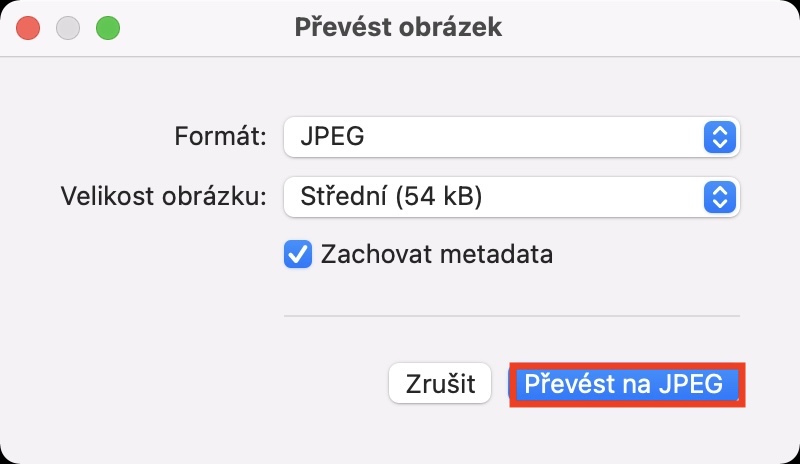Produktivita je v dnešní době velmi často skloňovaným tématem a rozhodně se není čemu divit. Zůstat totiž v dnešní době produktivní je složitější, než kdykoliv předtím. Kamkoliv se totiž podíváme, tak nás může něco vyrušit – a nejčastěji se jedná právě o váš iPhone či Mac. Produktivita ale také znamená, že děláte věci co možná nejjednodušším způsobem, a proto se společně v tomto článku podíváme na 5 tipů a triků pro Mac, díky kterým budete ještě o něco produktivnější.
Dalších 5 tipů a triků pro zlepšení produktivity na Macu najdete zde
Mohlo by vás zajímat
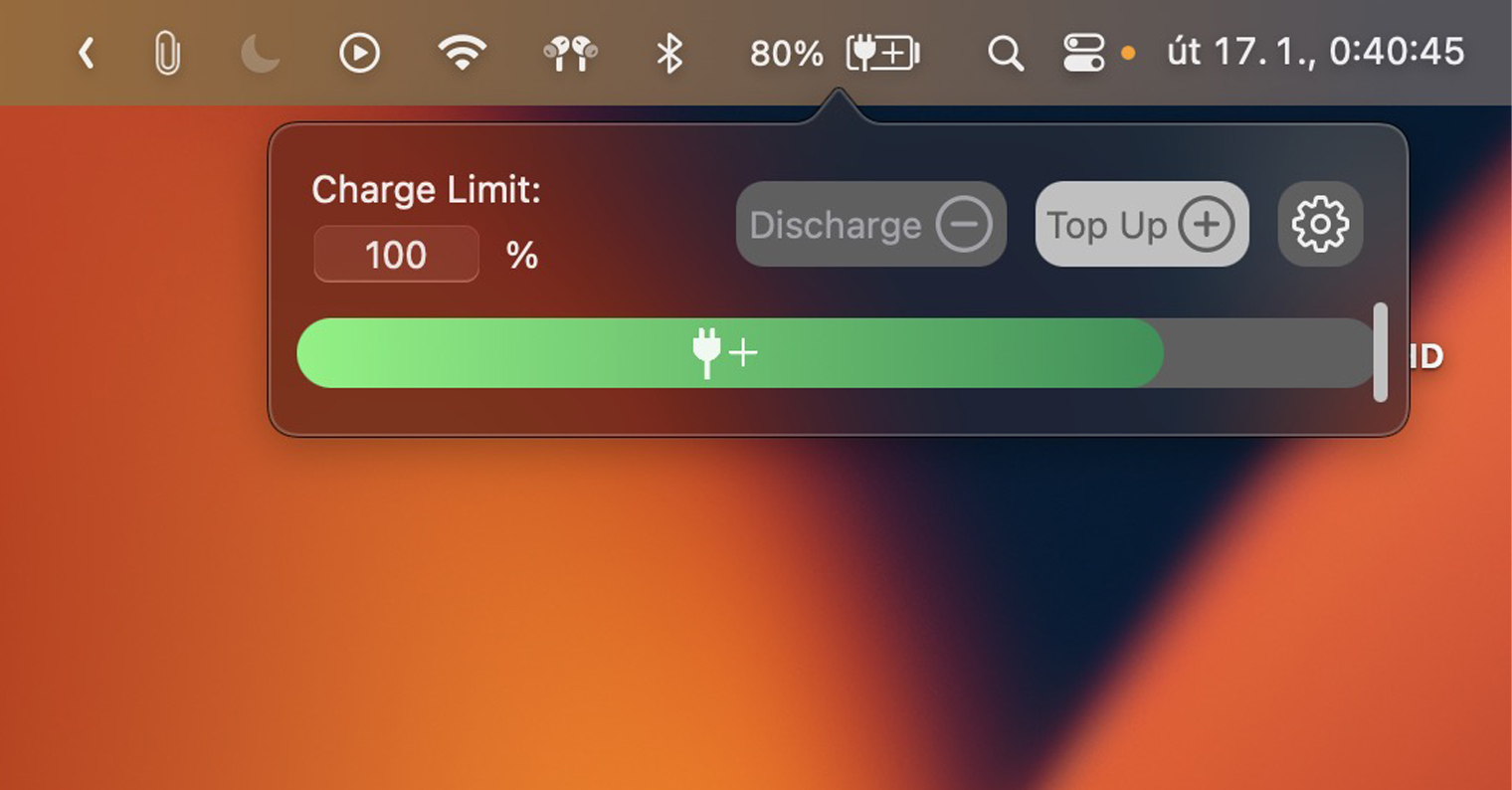
Přesouvání souborů v přepínači aplikací
Pokud jste někdy využívali Windows, tak jste rozhodně pro rychlé přesouvání mezi aplikacemi využívali klávesovou zkratku Ctrl + Tab. Naprosto stejný postup lze pro přesouvání mezi aplikacemi využít i na Macu – stačí pouze stisknout zkratku Command + Tab. Málokdo ale ví o tom, že skrze tzv. přepínač aplikací můžete také jednoduše přesouvat soubory. Pokud tedy uchytíte nějaký soubor, a poté ho přesunete na aplikaci v přepínači, který zobrazíte pomocí Command + Tab, tak dojde k jeho přesunu do vybrané aplikace.
Rychlé vyhledávání v Safari
Adresní řádek v Safari lze využít nejen pro vkládání URL adres, ale také pro rychlé vyhledávání skrze Google či jiný vyhledávač. Věděli jste ale o tom, že adresní řádek lze využít i pro rychlé vyhledávání napříč weby, které mají k dispozici vyhledávač? Ten máme k dispozici například my na Letem světem Applem, ale také například Seznam a mnoho dalších portálů. Pokud byste chtěli rychlé vyhledávání využít, tak stačí do adresního řádku napsat název webu, a poté za mezeru hledaný výraz. V našem případě lze využít například letem macbook, u Seznamu pak zase třeba seznam volby apod. Pro zobrazení je však nutné, abyste na konkrétním webu skrze vyhledávač alespoň jednou něco vyhledali.
Kopírování úprav fotek
Nativní aplikaci Fotky lze na Macu využít také k jednoduché a velmi příjemné úpravě fotografií. Všemožných nástrojů je skutečně k dispozici mnoho, takže jsou Fotky velmi schopné. Donedávna byl ale problém v tom, že bylo nutné všechny fotky upravovat zvlášť, bez možnosti kopírování úprav. To se ale nedávno změnilo a úpravy fotek (a videí) lze konečně kopírovat a vkládat. Stačí, abyste si upravenou fotku otevřeli, poté na ni klepnuli pravým tlačítkem (dvěma prsty) a v menu vybrali na Zkopírovat úpravy. Pak otevřete nebo označte fotky, na které chcete úpravy vložit, klepněte na ně pravým tlačítkem (dvěma prsty) a zvolte Vložit úpravy.
Zobrazení všech událostí
Pokud nechcete nic zapomenout, tak je důležité, abyste využívali aplikace Připomínky a Kalendář. Obě dvě tyto aplikace jsou taktéž velmi schopné a dokáží vám pomoci s organizací celého dne. V rámci aplikace Kalendář pak můžete mít přidaných hned několik kalendářů, například osobní, pracovní, školní, sdílený s partnerem apod. Dost možná se někdy ocitnete v situaci, kdy budete chtít zobrazit všechny nadcházející události najednou – a naštěstí to není nic těžkého. Stačí, abyste do vyhledávacího pole vpravo nahoře napsali dvakrát uvozovky („“), čímž dojde k zobrazení.
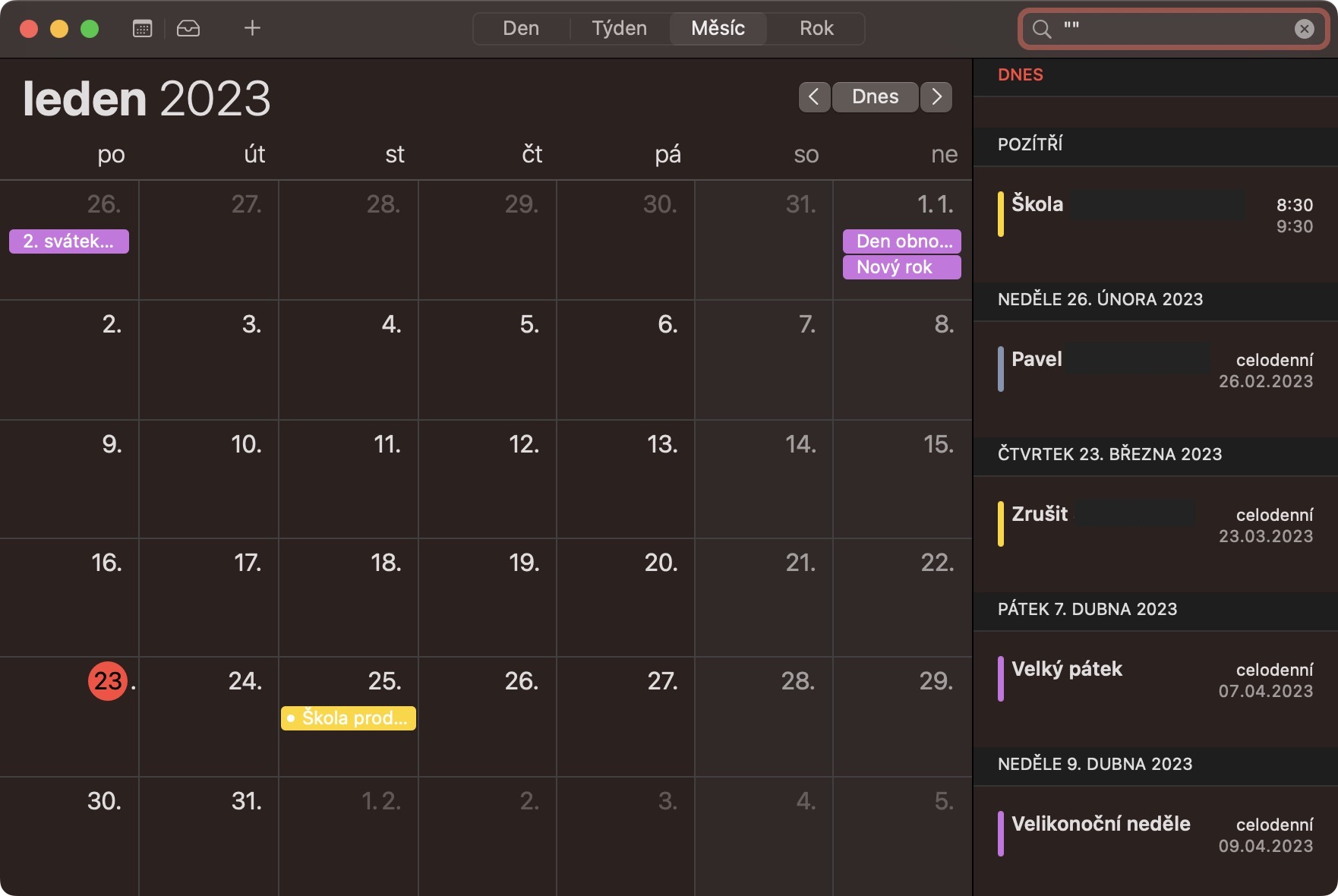
Rychlý převod obrázků
Dost možná jste se někdy ocitli v situaci, kdy jste potřebovali rychle převést obrázky nebo fotky do jiného formátu. Provést to lze relativně jednoduše skrze Náhled, co kdybych vám ale řekl, že je v macOS k dispozici ještě rychlejší a pohodlnější postup? Pokud byste si ho chtěli vyzkoušet, tak si najděte a označte obrázky, které chcete převést. Pak na jeden klepněte pravým tlačítkem (dvěma prsty) a v menu, které se zobrazí, najeďte na Rychlé akce, a poté klikněte na Převést obrázek. V okně si už pak jen zvolte formát, případně velikost výsledných obrázků a akci potvrďte.